网站首页 软件下载 游戏下载 翻译软件 电子书下载 电影下载 电视剧下载 教程攻略 音乐专区
霍普软件下载网-旗舰软件下载站,将绿色免费商业版破解软件、共享软件、游戏、电影、电视剧一网打尽!
| 软件 | Visual Studio Code(代码编辑器) V1.62.1 最新版 |
| 分类 | 软件下载 |
| 语言 | 简体中文 |
| 大小 | 75.74 MB |
| 版本 | 免费软件 |
| 下载 |

|
| 介绍 |
Visual Studio Code是一个运行于 OS X,Windows和 Linux 之上的,针对于编写现代 WEB 和云应用的跨平台编辑器,是Microsoft 第一次向开发者们提供了一款真正的跨平台编辑器,本平台提供最新版的Visual Studio Code下载,需要的朋友可下载试试! 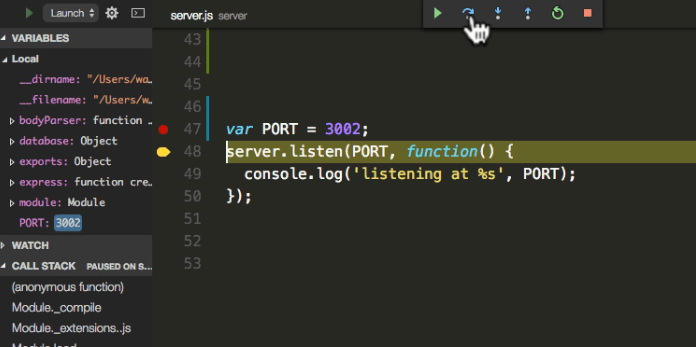 软件功能 智能感知、内建调试工具、git源码控制集成。智能感知提供了程序间调用跳转的功能,vs code先为代码创建概要,找到所有引用,最后跳转到相应定义。调试工具包含常见的断点、单步调试、变量检查等功能。vs code的架构设计非常出色,你无须修改应用就可以增加额外的语言支持(据微软说,文档最终确定后会将这个功能暴露给终端用户。)这意味着,目前这版仅提供asp.net开发的支持,但这一限制将在正式版中解除。 提供git支持也是vs code项目的一大亮点,如果要使用这个功能,你需要在本地安装一份git的拷贝。这样做的优点是你只需配置一个git实例,安装vs code后再单独安装git只会耽误你几分钟的时间。当然,如果你的系统已经安装了git,那么安装vs code后你就可以直接使用相关功能。 对比vs以及其他编辑器: 对比vs code和传统visual studio,二者间最大的不同是:vs code专注于成为一个全功能编辑器,而vs则围绕项目本身提供了许多相关功能。vs code没有新项目向导,也不支持solution文件。但是它确实提供了响应式编辑功能,强化了很多小细节,例如:当你处理跨平台文件时显示行结束符类型。 首先对visual studio code做一个大概的介绍。首先明确一下,这个visual studio code(以下简称vscode)是一个带gui的代码编辑器,也就是只能完成简单的代码编辑功能,并不是一个集成开发环境(ide)。而visual studio、webstorm这类的开发工具是ide,功能强大,这两个是不一样的概念。 有些答案在讨论配置文件是json格式的,这个已经是sublime、atom这一类编辑器的标配了。另外,关于web云端开发的支持,第一版本也没有相关的功能。目前仅仅就是一个编辑器而已,跟连接微软的后端云服务没啥关系。当然,可能以后的版本会加入直接连接云端进行开发吧。 目前市场上比较常见的一些gui编辑器的产品:sublime、notepad++、atom、h5 builder、brackets等等,包括终端下的vim、emacs等等,都是这个vscode的竞品。我个人比较常用sublime,atom少用,所以只能对比下sublime。 使用教程 1、外观: 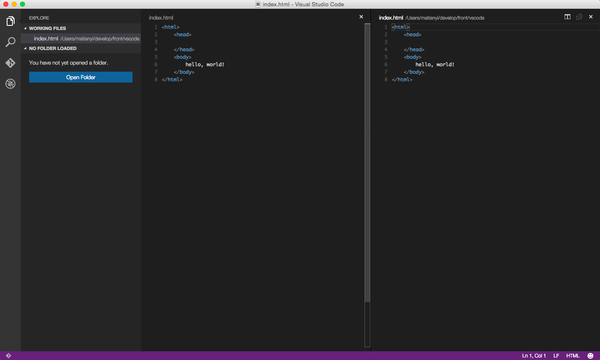 典型的vs风格的ui,支持light和dark两种theme切换。旁边按钮分别是新建、搜索、git和调试。不过功能布局情况,完全类似Atom。 2、性能: 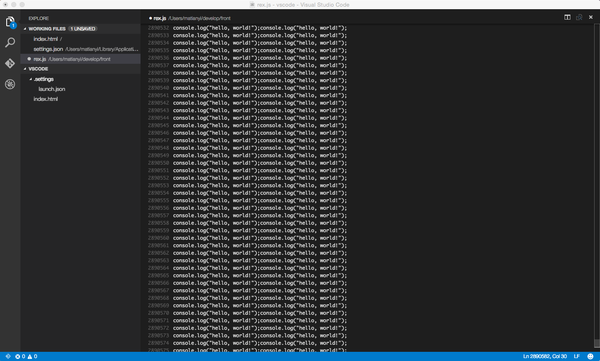 mac air上将近300万行代码的文件,打开需要5、6秒,浏览无卡顿,无崩溃现象,继续coding也不卡顿,go to line也不卡顿,粘贴代码会卡顿、问题不大。sublime3的最新版连打开这个文件,都要将近2分钟,根本不比了。 3. 用户体验细节 这个我一点一点来说 (1) 可以直接点击gui按钮或者右键进行新建file、folder这样的操作。(以前的sublime这方面比较差) 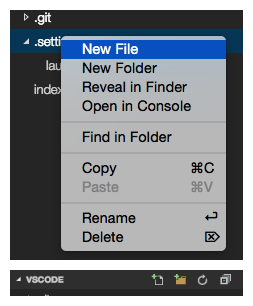 (2) 直接分离tab和关闭tab  左边的按钮可以直接split窗口。。比Sublime方便多了。右边的x可以直接关闭标签。 然后左侧还可以看到一个大的蓝色按钮,可以直接Open Folder,也比较爽。。这里也就直接暗示了以Folder为项目,不然很多新手弄不清楚打开文件、打开Folder什么的。 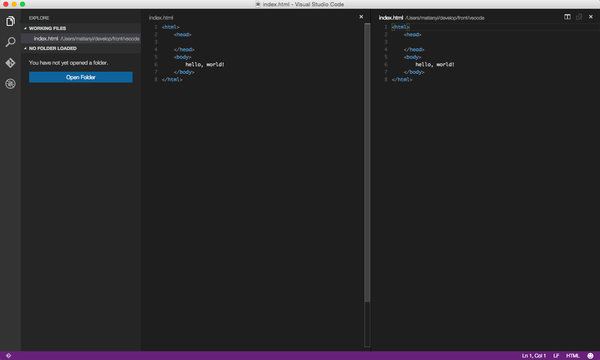 (3) 无插件化的代码diff 非常强大的一个功能,目前发现两个方式可以启动diff功能。 第一种是在左侧,右键文件select to compare,然后再右键一个文件compare with ‘xx’,就可以出现diff。第二种是git的模式下,点击右上角的switch to changes file,就可以启动diff。 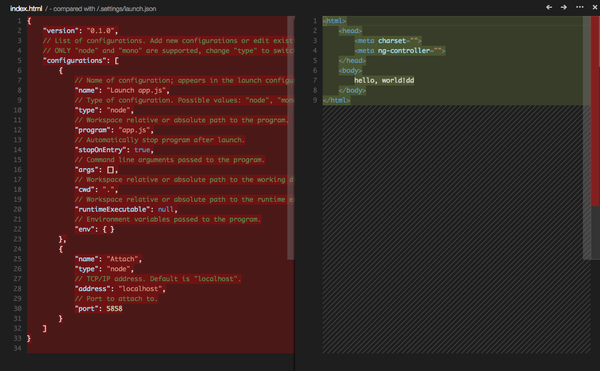 然后左上角点击。。。按钮,会出现 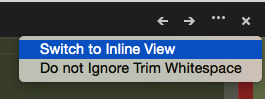 然后点击switch to Inline View,可以并到一个tab diff。 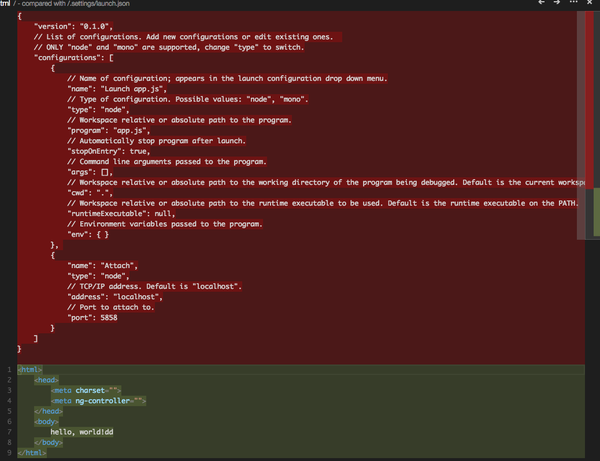 (4) 代码补全支持angular标签、支持函数说明提示 然后简单试了一下html和js的代码补全(c#试了貌似没有补全,具体的再看) html的补全算不错的,还支持angular的标签补全。 js的代码补全太帅了,直接看图吧,每个函数属性都有说明。支持node补全 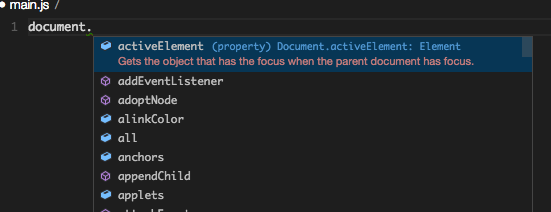 (5) 自动提示覆盖配置文件&悬浮提示 这种编辑器,自己改配置文件也是很常见的。目前,不支持对不同语言进行独立配置,都是集成在一个配置文件里面;不过支持对不同项目有不同的配置文件,支持快捷键配置。 配置的时候有两点很nice: 1. 会自动打开default settings和user settings,提示让你在右侧修改覆盖自己的配置文件。这个对新手很友好、也很方便。 2. 另外鼠标放到配置文件(json格式)的key上,会自动悬浮提示。 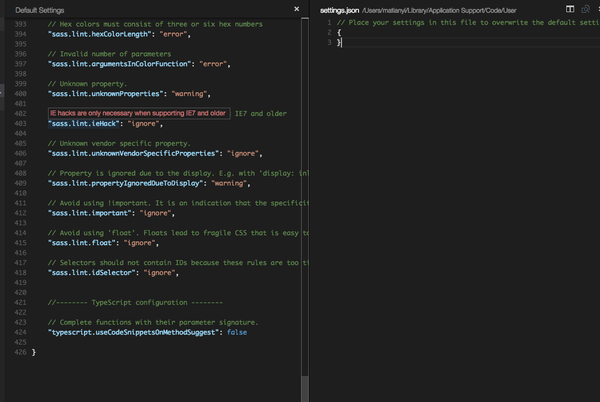 (6) 语法错误提示&格式化代码&无插件化的代码debug 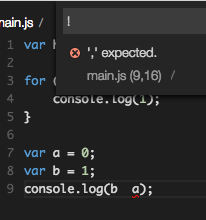 内置了语法错误提示,很方便。 右键代码区域支持自动格式化代码,挺不错的。 编辑器还带了原生的debug功能。 目前来看,配置文件主要是前端开发方面的配置,debug支持node和mono(.net)。 开启debug功能,必须要mono3.0安装好,我光调试node也要安装,不清楚为什么。 点击左侧的debug按钮,会自动在目录下生成debug的配置文件! 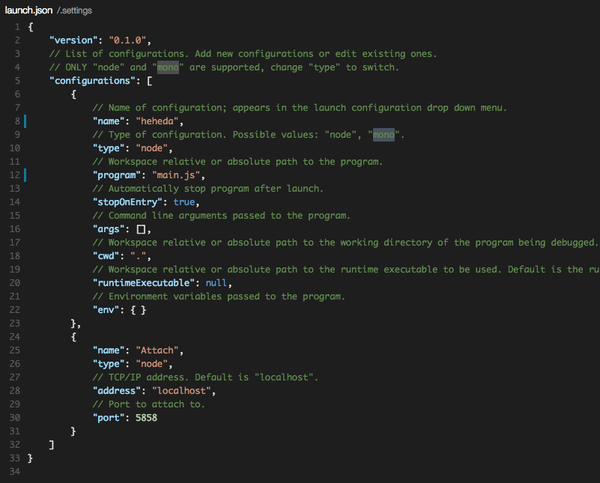 按照自己所需修改好,然后左侧选择要debug的配置,然后就跑起来了。 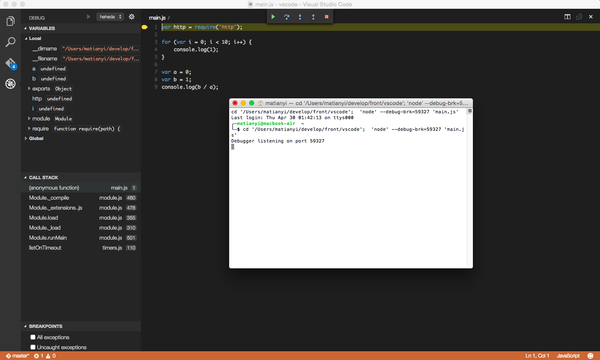 (7) 支持简单的多行选择 在单词上右键change all occurrences,然后就可以选择多行了。 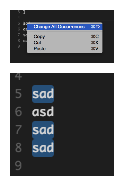 -现在唯一的问题就是不支持大家最关心的插件化,但是这只是刚开始,只是第一版,插件化对微软来说也应该只是分分钟。而且第一版放出来就支持插件化意义也不大,因为开发者们也都不知道微软要做这个东西,第一版放出来也没啥插件。我要是微软,第一版也不放,后续版本赶紧加进来就好,只要用户多,都不是事儿。而且右下角直接有一个笑脸可以拿来反馈信息,所以大家有什么想反馈的,直接点那个按钮。 -综上,说完了一些吸引人的feature,放上我个人对其的初步评价,一个预期。 -首先,免费开放肯定是非常好的消息,sublime毕竟是收费的,sublime 3连无限期免费试用都不行了。 -其次,插件化、语言独立配置要赶紧加到日程里面,搞出来,这才是大炮。不过,以微软的水平,这个应该完全不是问题,而且官方文档里面也已经说了,这个是在日程上的事情。 -再其次,用户体验的细节上,微软肯定是完爆sublime的,见上文。 -最后,对前端开发、node、c#比较友好。以6. 相聚是看到了彼此的优点,分离是看到了彼此的缺陷。前搞前端开发的,特别是mac和linux的开发者,应该会比较倾向于这个了,估计很多都会把常用编辑器从sublime换到这个了。c#开发者的话,应该还是在windows上的开发者才会用的多,对他们而言,当做一个快速的编辑器不错,比vs本身打开方便多了。 其他语言方向的,如果之前用sublime的,可能会比较多转到这个。如果这款编辑器微软真的比较重视的来发展、推广,支持插件化、语言独立配置之后,应该喜欢用sublime来开发python、ruby、go等等那批开发者都会切换到vscode。 |
| 截图 | |
| 随便看 |
|
免责声明
本网站所展示的内容均来源于互联网,本站自身不存储、不制作、不上传任何内容,仅对网络上已公开的信息进行整理与展示。
本站不对所转载内容的真实性、完整性和合法性负责,所有内容仅供学习与参考使用。
若您认为本站展示的内容可能存在侵权或违规情形,请您提供相关权属证明与联系方式,我们将在收到有效通知后第一时间予以删除或屏蔽。
本网站对因使用或依赖本站信息所造成的任何直接或间接损失概不承担责任。联系邮箱:101bt@pm.me